Windows Server 2012 - Gerenciar registros
Como você sabe, no DNS você pode adicionar registros de acordo com a sua necessidade e no Windows Server 2012 também. Isso não muda muito em relação à versão anterior do Windows Server 2008.
Para adicionar ou gerenciar registros, temos que seguir as etapas abaixo -
Step 1 - Gerenciador de servidores → DNS → Clique com o botão direito no servidor que possui um registro de DNS, que no nosso caso é local.

Step 2 - Vá para “Zona de pesquisa direta”.
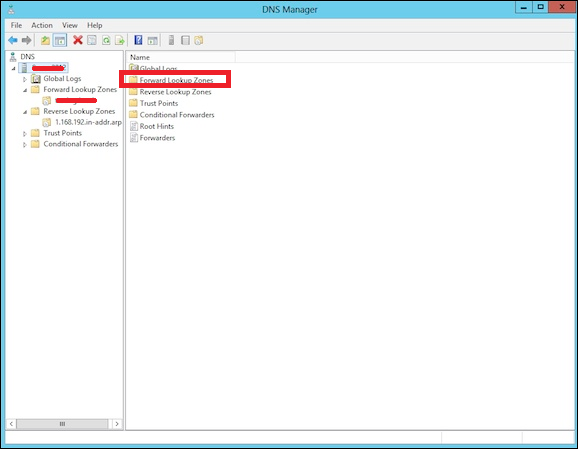
Step 3 - Clique com o botão direito no campo vazio → Novo Host (A ou AAAA) ...

Step 4- O campo Nome e o nome do subdomínio ou caso é WWW. → O endereço IP que colocamos é 192.168.1.200. Portanto, quando digitarmos nosso navegador www.example.com , ele nos redirecionará para 192.168.1.200.

Step 5 - Para adicionar um registro de servidor de email, adicionamos um registro MX e, em seguida, clique com o botão direito → New Mail Exchanger como mostrado na captura de tela fornecida abaixo.
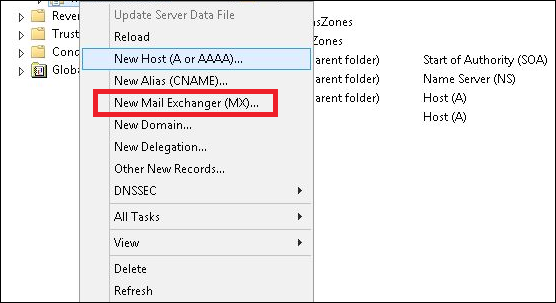
Step 6- Em “Nome de domínio totalmente qualificado (FQDN) do servidor de e-mail”, insira o nome do servidor de e-mail → em “Prioridade do servidor de e-mail”, insira um número. Quanto menor o número, maior é a prioridade.
